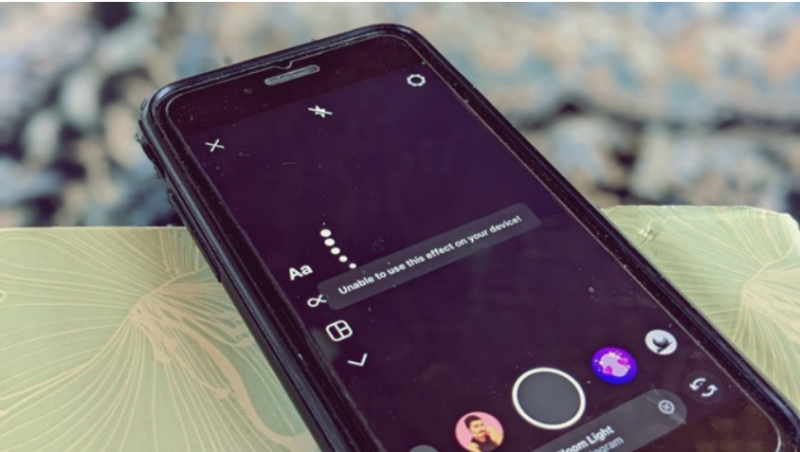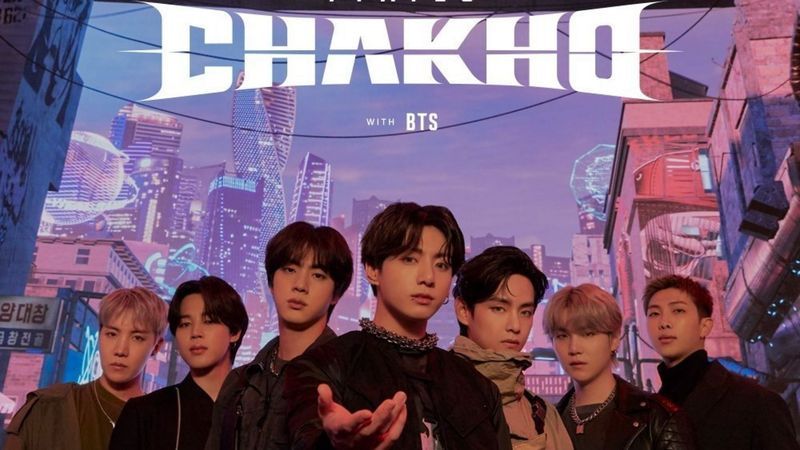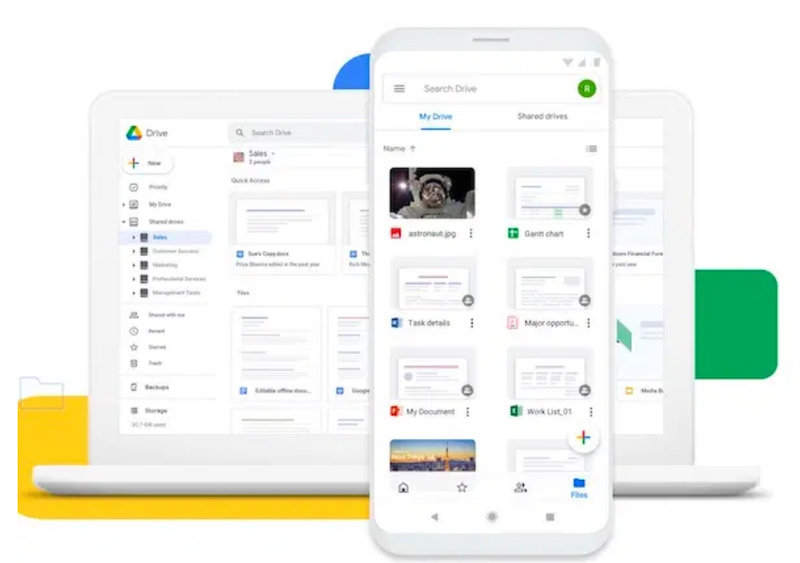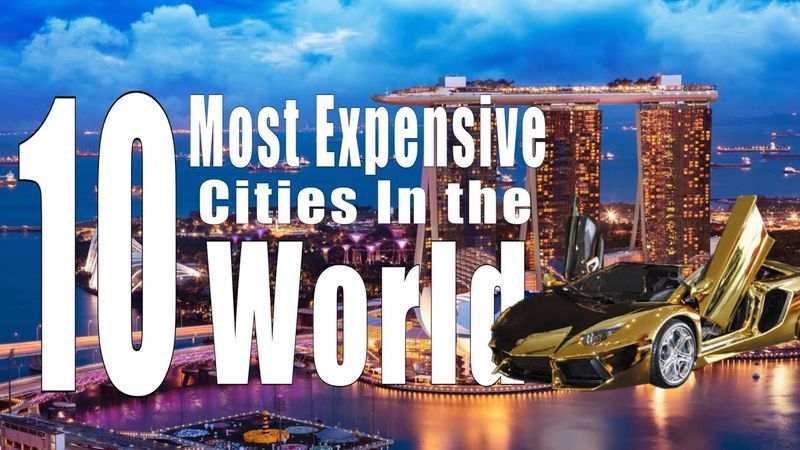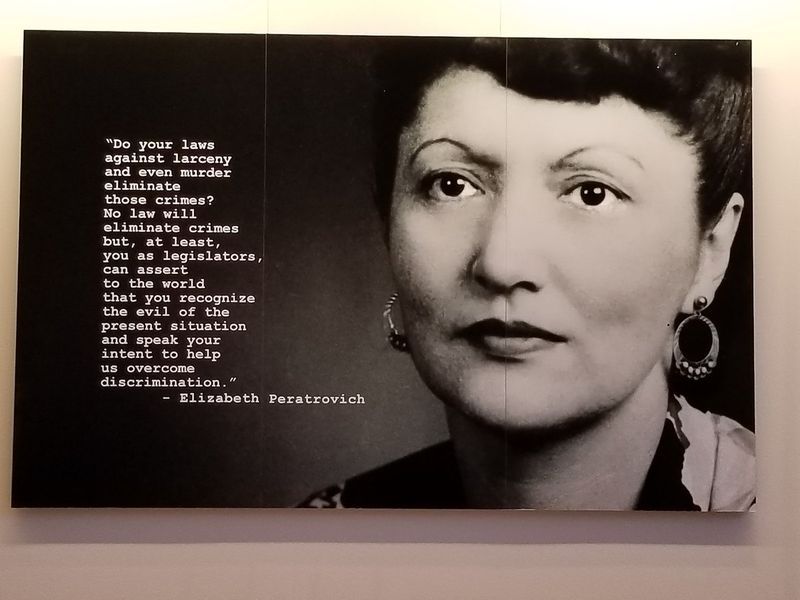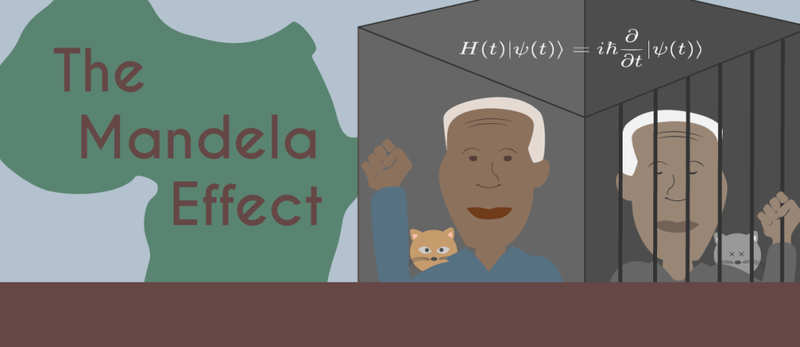Trước khi phát hành iOS 16, rất khó để xem mật khẩu vì bạn phải vào địa chỉ IP để xem mật khẩu. Tuy nhiên, với việc phát hành iOS đã làm cho quá trình này trở nên khá đơn giản. Tuy nhiên, luôn có một số cách giải quyết.
Trong bài viết này, chúng tôi sẽ hướng dẫn bạn cách xem Wi-Fi trên iPhone chạy iOS 16 cũng như trước iOS 16.
Bạn có thể xem mật khẩu Wi-Fi trên iPhone không?
Nếu không bẻ khóa iPhone và chạy phần mềm thích hợp, bạn sẽ không thể lấy mật khẩu mạng Wi-Fi trên iPhone của mình. Ngay cả khi bạn đã lưu trữ mật khẩu trong Keychain, Apple không cung cấp cho bạn tùy chọn xem mật khẩu Wi-Fi cho đến iOS 15.
Tin tốt: iOS 16 cho phép bạn xem mật khẩu của mạng không dây mà bạn hiện đang kết nối. IPhone cung cấp các phương pháp tìm kiếm bổ sung để xác định vị trí các mật mã bị quên.
Cách xem mật khẩu Wi-Fi đã lưu trên iPhone của bạn - iOS 16
Khi iOS 16 cuối cùng được phát hành trong năm nay, có thể vào mùa thu, người dùng iPhone và iPad cuối cùng sẽ có thể xem mật khẩu Wi-Fi đã lưu của họ.
Mặc dù iOS của Apple hỗ trợ chia sẻ mật khẩu Wi-Fi, nhưng tính năng này chỉ hoạt động giữa các thiết bị Apple và không tiết lộ mật khẩu của mạng. Nếu không có mật khẩu thực, bạn sẽ không thể sử dụng phương pháp này để kết nối Nintendo Switch hoặc TV thông minh với Internet.
Rất may, bản cập nhật mới nhất này giúp việc duyệt mạng không dây và xem mật khẩu của nó trở nên đơn giản. Chỉ cần sao chép và dán mật khẩu WiFi vào Nintendo hoặc Smart TV của bạn hoặc bạn có thể nói mật khẩu cho bất kỳ ai không có iPhone.
Bạn cần ở trong phạm vi phủ sóng của bộ định tuyến và hiện đang kết nối với mạng Wi-Fi hoặc đã từng kết nối trong quá khứ. Nếu iPhone của bạn đáp ứng các tiêu chí này, hãy thực hiện các thao tác sau trong ứng dụng Cài đặt trên iOS 16:
- Trong ứng dụng Cài đặt, hãy chuyển đến “Wi-Fi”.
- Tìm mạng Wi-Fi có mật khẩu bạn cần, sau đó nhấp vào biểu tượng thông tin màu xanh lam ở bên phải tên mạng.
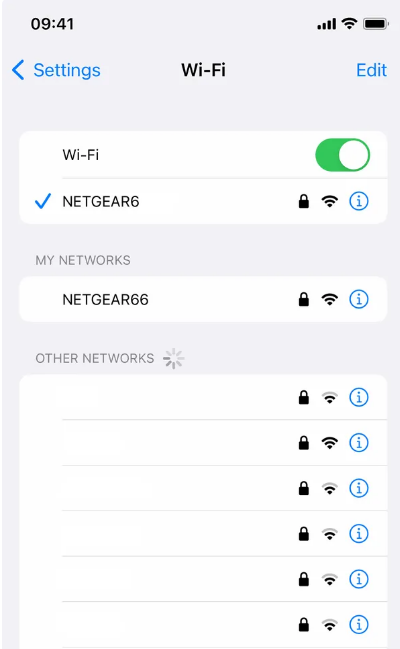
- Sau đó, chọn Mật khẩu và sử dụng Face ID, Touch ID hoặc nhập mật mã của bạn để truy cập mật khẩu.
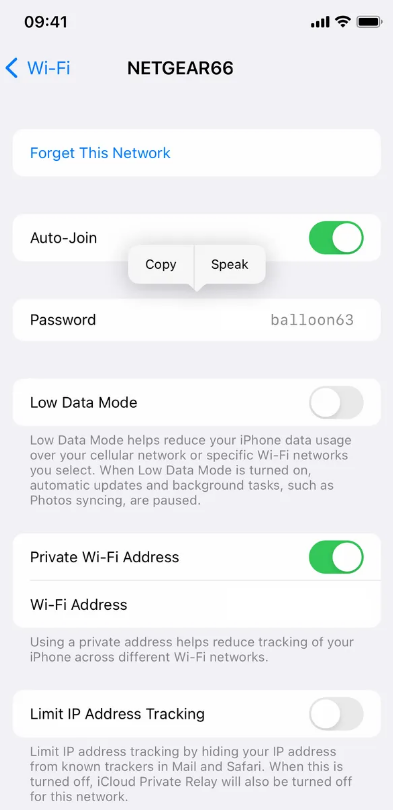
- Sau khi ủy quyền, nhấn “Sao chép” để lưu mật khẩu vào khay nhớ tạm của bạn.
Làm thế nào để xem mật khẩu Wi-Fi của iPhone chạy iOS 15 trở xuống?
Mặc dù iOS 15 trở xuống không cung cấp rõ ràng cho bạn tùy chọn để xem mật khẩu Wi-Fi của bạn, nhưng bạn vẫn có thể làm được. Luôn có những cách giải quyết. Mặc dù quá trình này lâu hơn một chút, nhưng bạn sẽ nhận được mật khẩu WiFi của mình ở cuối. Đây là cách thực hiện tương tự.
- Trong ứng dụng Cài đặt, hãy chuyển đến “Wi-Fi”.
- Tìm mạng Wi-Fi có mật khẩu bạn cần, sau đó nhấp vào biểu tượng thông tin màu xanh lam ở bên phải tên mạng.
- Bên cạnh bộ định tuyến, bạn sẽ thấy một số. Nhấn và giữ các số để sao chép chúng. Chỉ cần nhấp vào nút này sẽ sao chép địa chỉ IP của bộ định tuyến vào khay nhớ tạm, sẵn sàng để dán vào trình duyệt của bạn. Hoặc bạn có thể nhớ số hoặc ghi lại.
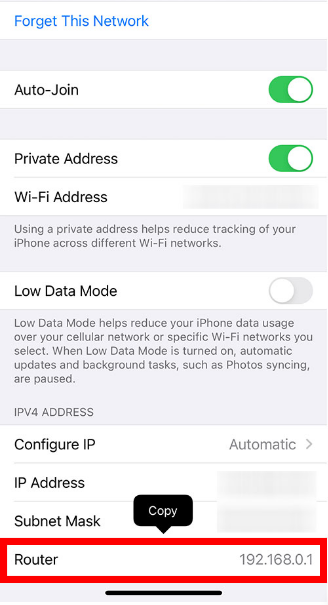
- Bây giờ, hãy mở một trình duyệt trên iPhone của bạn. Bạn có thể sử dụng bất kỳ trình duyệt nào có sẵn, bao gồm cả Safari và Chrome.
- Bước tiếp theo là dán địa chỉ IP của Wi-Fi của bạn vào trường tìm kiếm. Nhấn vào “Bắt đầu” hoặc “Tìm kiếm” trên bàn phím.
- Nếu bạn đến màn hình thông báo “Kết nối này không riêng tư”, hãy chọn Nâng cao> Tiếp tục. Nếu bộ định tuyến của bạn nằm trên mạng riêng của bạn và có bảo mật tích hợp, thì cảnh báo này 'không liên quan'.
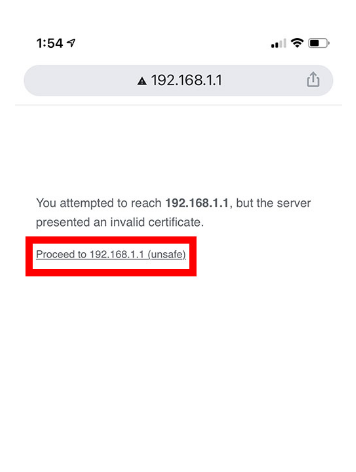
- Sau đó, đăng nhập bằng thông tin đăng nhập của bộ định tuyến. Bằng chứng xác thực bạn sử dụng để truy cập mạng không dây của bộ định tuyến sẽ khác với thông tin bạn sử dụng để truy cập mạng Wi-Fi. Tên người dùng và mật khẩu cho bộ định tuyến của bạn có thể được viết ở mặt sau bộ định tuyến của bạn. Kiểm tra ở đó. Nếu bạn chưa thay đổi chúng, thường thì tên người dùng mặc định là “Quản trị viên” hoặc “Người dùng”. Và mật khẩu phổ biến nhất của bộ định tuyến là 'Quản trị' hoặc 'mật khẩu'.
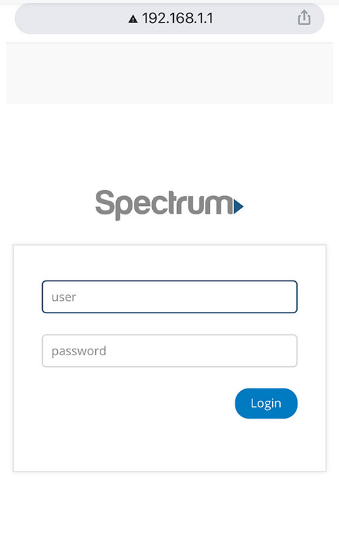
- Sau khi bạn đã đăng nhập thành công, hãy chuyển đến phần có tên “ Không dây'. Bạn sẽ tìm thấy tùy chọn này trong ngăn bên trái. Tuy nhiên, không phải lúc nào cũng vậy, nó phụ thuộc vào bộ định tuyến bạn đang sử dụng. Bạn có thể cuộn xuống để tìm menu Không dây.
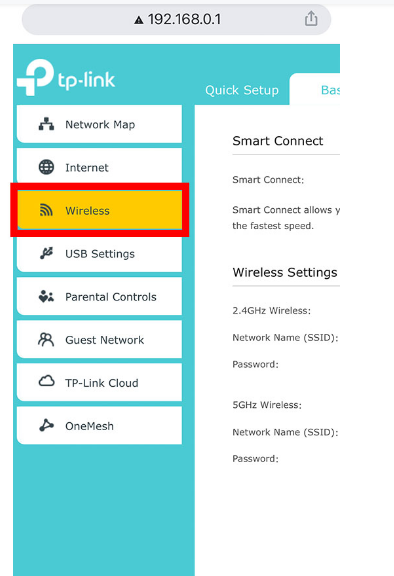
- Khi bạn đến cài đặt không dây, bạn sẽ tìm thấy mật khẩu ở đó. Sao chép mật khẩu hoặc viết nó ra một nơi nào đó để tham khảo trong tương lai.
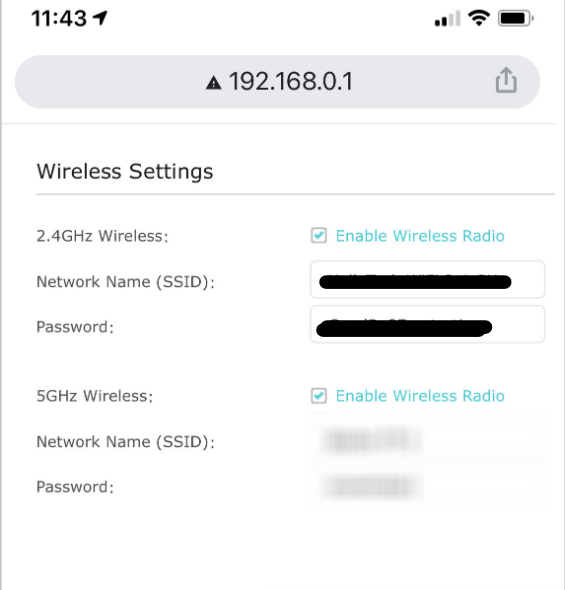
Bạn cũng có thể thay đổi mật khẩu Wi-Fi của mình tại đây. Bạn có thể truy cập trang web này bất cứ khi nào bạn quên mật khẩu của mình. Nơi đây, Y Bạn cũng có thể xem mật khẩu của Wi-Fi nếu bạn đã bẻ khóa iPhone của mình . Bảo hành của Apple sẽ bị vô hiệu nếu bạn bẻ khóa iPhone của mình, do đó, nó có một số hạn chế. Tuy nhiên, với jailbreak, bạn thực sự có thể làm được nhiều việc hơn và làm cho cuộc sống kỹ thuật số của bạn trở nên thoải mái hơn. Một trong những lợi thế là có thể xem mật khẩu Wi-Fi trên iPhone.